كيفية دمج WooCommerce مع QuickBooks (دليل 2023)
نشرت: 2023-03-09مسك الدفاتر هو جوهر أي عمل تجاري عبر الإنترنت.
QuickBooks هو حل موثوق به للغاية لهذا الغرض.
وإذا كنت تستخدم WooCommerce ، فإن دمج QuickBooks مع متجرك سيؤدي إلى تبسيط عملية إدارة أموالك ، والقضاء على الإدخال اليدوي للبيانات ، وتجنب الأخطاء ؛ كل ذلك في الوقت الفعلي.
لذلك في هذه المقالة ، سنرى كيفية أتمتة المحاسبة الخاصة بك عن طريق ربط WooCommerce و QuickBooks عبر الإنترنت باستخدام البرنامج المساعد الأكثر شيوعًا.
ملحقات WooCommerce QuickBooks وأنواع التكامل
QuickBooks هي منصة محاسبة سهلة الاستخدام. لكن لا يمكنك دمجه مع WooCommerce مباشرة.
توفر Intuit ، العلامة التجارية التي تنتج QuickBooks ، موصلًا أصليًا ، ولكن هناك أيضًا بعض عمليات دمج الجهات الخارجية المتاحة.
تساعدك جميع ملحقات WooCommerce Quickbooks هذه على مزامنة البيانات إما عن طريق نقل البيانات في اتجاه واحد أو عبر مزامنة البيانات ثنائية الاتجاه.
طريقة واحدة لنقل البيانات
بالنسبة لشركات WooCommerce ذات الميزانية التي تشعر بالراحة مع الإدخال اليدوي للبيانات ، يمكن أن يوفر النقل أحادي الاتجاه لأوامر WooCommerce إلى QuickBooks معلومات أساسية عن المبيعات والمصروفات والدخل.
ومع ذلك ، قد يصبح من الصعب إدارتها مع نمو عملك. لضمان قابلية التوسع على المدى الطويل ، يوصى بالذهاب لمزامنة بيانات ثنائية الاتجاه.
يوفر Zapier نقل البيانات في اتجاه واحد.
مزامنة البيانات ثنائية الاتجاه
يوفر المكون الإضافي لمزامنة البيانات ثنائية الاتجاه نقلًا سلسًا للبيانات بين WooCommerce و QuickBooks ، والعكس صحيح.
يعد هذا الخيار مثاليًا للشركات التي تسعى إلى الحصول على تحديثات في الوقت الفعلي لمعلومات المنتج ومستويات المخزون وتفاصيل العملاء وبيانات الطلب على كلا النظامين الأساسيين.
على الرغم من كونه مكلفًا بعض الشيء ، إلا أن المكون الإضافي للمزامنة ثنائية الاتجاه يوفر قابلية التوسع للنمو المستقبلي ويقلل من الحاجة إلى إدخال البيانات يدويًا.
فيما يلي المكونات الإضافية الشائعة لمزامنة البيانات ثنائية الاتجاه:
- QuickBooks Sync لـ WooCommerce بواسطة MyWorks
- رابط WooCommerce بواسطة Intuit
- تكامل WooCommerce Quickbooks بواسطة CRM Perks
- ويبجيليتي
دمج WooCommerce مع Quickbooks بطريقة سهلة
QuickBooks Sync for WooCommerce plugin هو مكون إضافي شائع جدًا لمزامنة بيانات WooCommerce و QuickBooks.
يضيف المكون الإضافي اتصالًا مباشرًا من متجر WooCommerce الخاص بك إلى QuickBooks ، مما يؤدي إلى مزامنة عميل كامل الميزات ، والطلب ، والدفع ، والمنتج ، والمخزون ، والتسعير إلى النظام الأساسي الخاص بك في ملحق واحد قوي.
كما أنه متوافق مع QuickBooks Online و Desktop و POS.
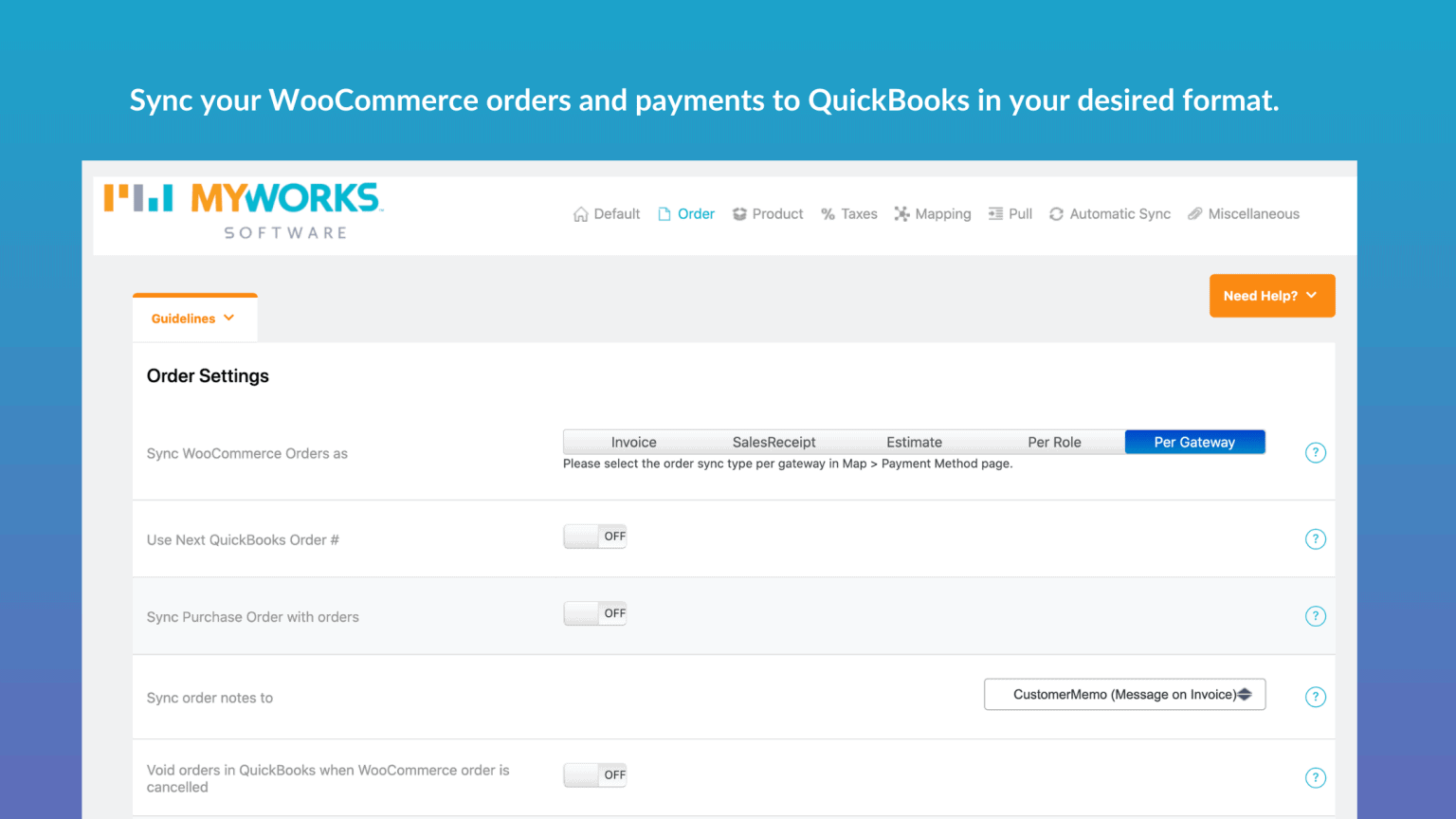
خطوات لدمج WooCommerce و QuickBooks Sync
إنه مكون إضافي مجاني ويتم استخدامه بنشاط بواسطة أكثر من 10000 موقع WooCommerce. لكنك ستحتاج إلى حساب مجاني أو مدفوع مع MyWorks لخدمات التكامل.

تثبيت
- قم بتنزيل البرنامج المساعد وتثبيته وتنشيطه.
- سترى قائمة جديدة في مسؤول WordPress تسمى
MyWorks Sync.
الاتصال بـ QuickBooks
- انتقل إلى علامة
Connectionفي قسم MyWorks Sync بمسؤول WordPress الخاص بك. - أدخل مفتاح ترخيص MyWorks الخاص بك من حسابك.
- انقر فوق الزر
Connect to QuickBooks. - قم بتسجيل الدخول إلى QuickBooks وحدد الشركة التي تريد الاتصال بها.
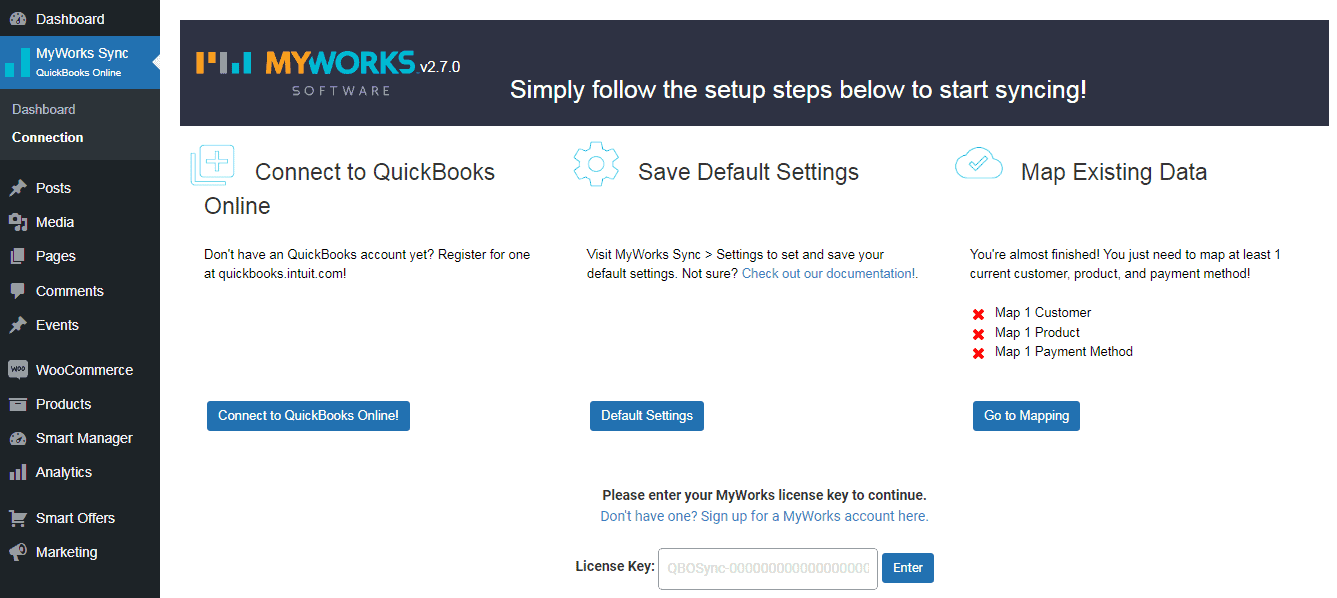
أنت الآن متصل! ستظل QuickBooks الخاصة بك متصلة حتى تقوم بفصل التطبيق عن شركتك.
الإعدادات الافتراضية
تتحكم هذه الإعدادات في نقل البيانات بين WooCommerce و QuickBooks.
- انتقل إلى
WordPress admin > MyWorks Sync > Settings. اختر ما إذا كنت تريد مزامنة الطلبات كفواتير أو إيصالات مبيعات. - راجع الإعدادات الاختيارية لتخصيص عملية مزامنة البيانات بشكل أكبر.
- ضمن
MyWorks Sync > Settings > Automatic Sync، تحكم في البيانات الجديدة التي تتم مزامنتها تلقائيًا في كل اتجاه. ملاحظة: لا تؤثر رموز التبديل هذه على مزامنة البيانات الموجودة.
تعيين البيانات الموجودة
باستخدام تعيينات مزامنة MyWorks ، يمكنك التحكم في ربط بيانات WooCommerce و QuickBooks. ضمن MyWorks Sync > Map ، قم بعرض وإدارة تعيينات العملاء والمنتج والدفع والضرائب لضمان نقل البيانات بدقة.
أثناء عملية الإعداد ، يتم فقط تعيين البيانات الموجودة بالفعل في كل من WooCommerce و QuickBooks معًا. إذا كان العميل أو المنتج موجودًا على نظام أساسي واحد فقط ، فليس من الضروري تعيينه. يمكنك إضافة التعيين في وقت لاحق.
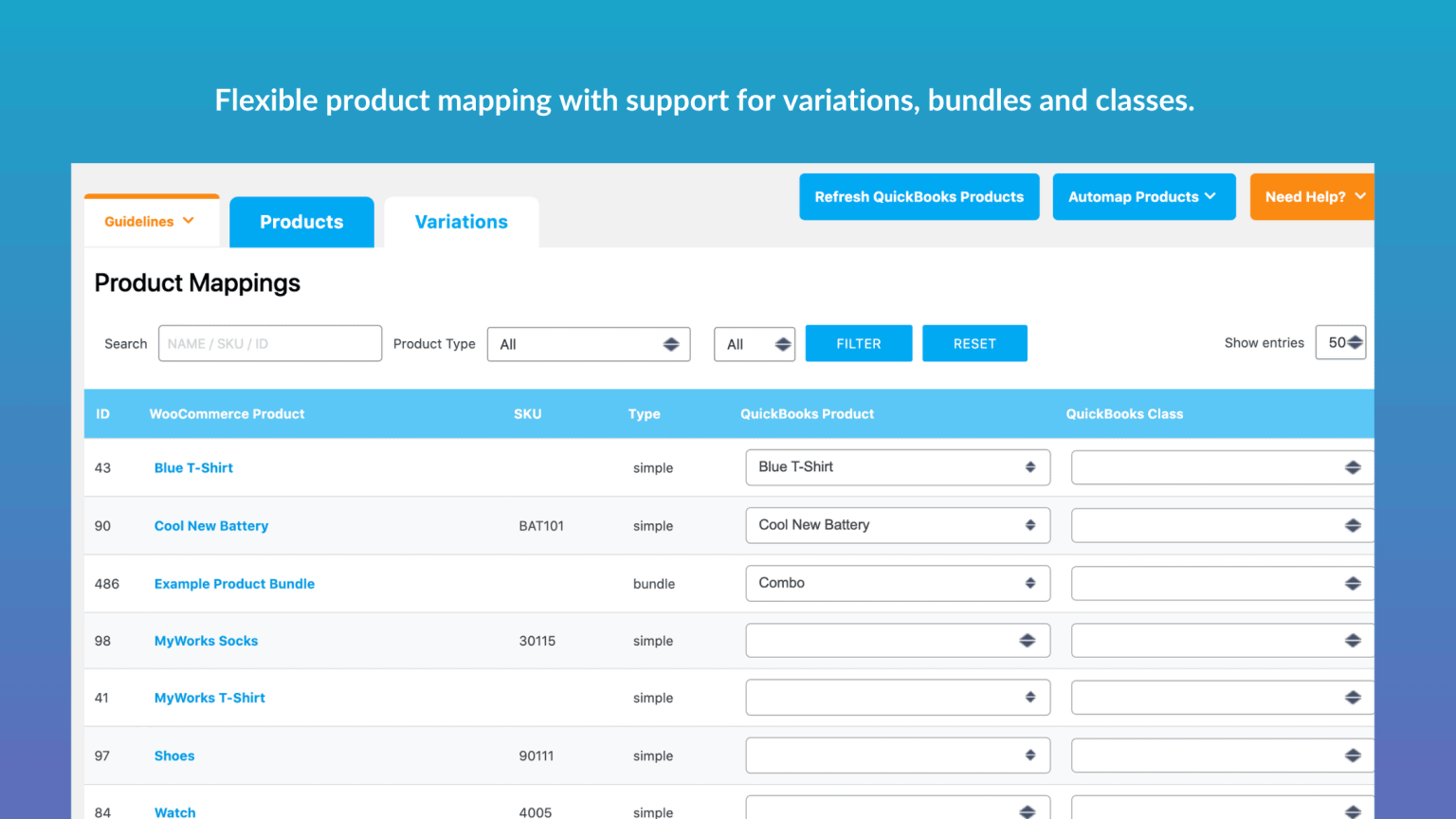
- ضمن
MyWorks Sync > Map، قم بتعيين العملاء الموجودين في كل من WooCommerce و QuickBooks. قم بمطابقتها يدويًا أو استخدم أداة AutoMap لمطابقتها تلقائيًا إذا تطابق اسمها أو اسم الشركة أو البريد الإلكتروني بين الأنظمة. - ضمن
MyWorks Sync > Map > Products، حدد المنتجات الموجودة في كل من WooCommerce و QuickBooks. قم بمطابقتها يدويًا أو استخدم أداة AutoMap لمطابقتها تلقائيًا إذا تطابق اسمها أو SKU بين الأنظمة. - ضمن
MyWorks Sync > Map > Payment Methods، حدد طريقة دفع QuickBooks وحسابًا مصرفيًا لكل بوابة دفع WooCommerce. هذا لتحديد حساب بنك QuickBooks الذي نقوم بمزامنة الطلب معه. - ضمن
MyWorks Sync > Map > Tax، قم بتعيين معدلات الضرائب فقط إذا كنت تفرض ضريبة. ملاحظة - إذا كنت لا ترى هذا القسم على الرغم من إدارة الضرائب ، فقد تم تمكين ضريبة المبيعات الآلية في QuickBooks ، ولا يلزم إجراء تعيين.
هذا كل شيء. تم الآن إعداد مزامنتك بالكامل ، وستتم مزامنة البيانات الجديدة تلقائيًا مع QuickBooks.
لمزيد من التفاصيل ، راجع هذه الوثائق.
فوائد استخدام QuickBooks Sync لـ WooCommerce
- المحاسبة الآلية
- تتم مزامنة البيانات تلقائيًا - كل 5 دقائق.
- قم بمزامنة أوامر ودفعات WooCommerce الخاصة بك بالتنسيق الذي تريده - الفاتورة أو إيصال المبيعات أو أمر المبيعات أو التقدير.
- تخصيص كيفية مزامنة الطلبات بالكامل - ملاحظات الطلب والخصومات ورسوم المعاملات ...
- دعم أكثر من 25 امتدادًا شهيرًا لـ WooCommerce - كوبونات ذكية ، وعضويات WooCommerce ، و WooCommerce Multi-Currency
- يدعم جميع بوابات الدفع WooCommerce
- العميل المرن + تخطيط المنتج
الكلمات الأخيرة
يجعل المكون الإضافي QuickBooks Sync من السهل تتبع مبيعاتك ومخزونك وبيانات العملاء ، بحيث يمكنك التركيز على تنمية عملك ، بدلاً من إدارة العمليات اليدوية.
قم بتنزيل المكون الإضافي ، ودمج باتباع الخطوات المذكورة أعلاه وشارك تجربتك.
